먼저 읽어 보시면 이해에 도움이 되실 포스트 : 네트워크 블로그를 이용한 나만의 블로그 홍보방법.
트위터와 페이스북을 비교해보고 사용법 안내.
페이스북에 발행하는 방법
페이스북 개인계정은 크게 담벼락과 뉴스피드로 나뉘어 집니다.
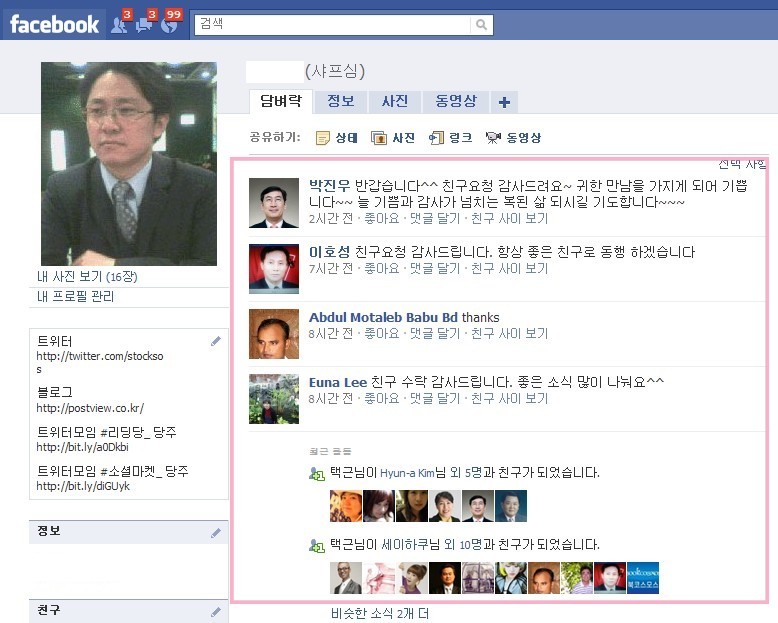
![]()
페이스북 담벼락에 운영하는 블로그의 최신 발행글을 게시하는 방법은 이전에 설명드린 포스트에서 안내해 드린적이 있습니다.
다만, 네트워크 블로그를 이용한 방법은 블로그의 실제 운영자만이 블로그 RSS 주소를 등록시킬 수 있고, 다른 RSS주소 들은 등록시키는 것이 불가능 합니다.
또 등록 방법도, 등록하려는 블로그나 웹사이트에 네트워크블로그의 소스를 삽입해서 실제 운영자인것을 증명해야지만 등록되는 번거로움도 있습니다.
오늘 소개해드릴 페이스북 어플리케이션 “RSS Graffiti” 를 이용한 방법은 실제 자신이 운영하는 블로그가 아니더라도 유용한 RSS주소의 글들을 자신의 페이스북 계정 담벼락 공간에 게시할 수 있습니다.
페이스북 어플리케이션 RSS Graffiti 어플리케이션 설치
“RSS Graffiti” 페이스북 어플리케이션을 설치하기 위해서 페이스북 계정에 로그인 합니다.
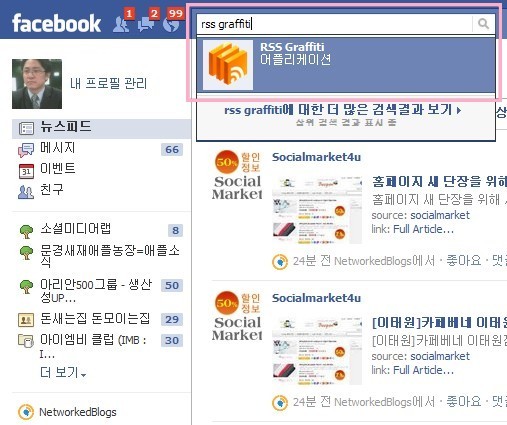
위의 그림에서 표시한 대로 페이지 상단에 검색창에 “RSS Graffiti” 라고 입력해 줍니다.
검색창에 입력하면 자동으로 “RSS Graffiti” 어플을 안내하는 작은창이 열리게 됩니다. “RSS Graffiti” 어플을 선택해 주세요.
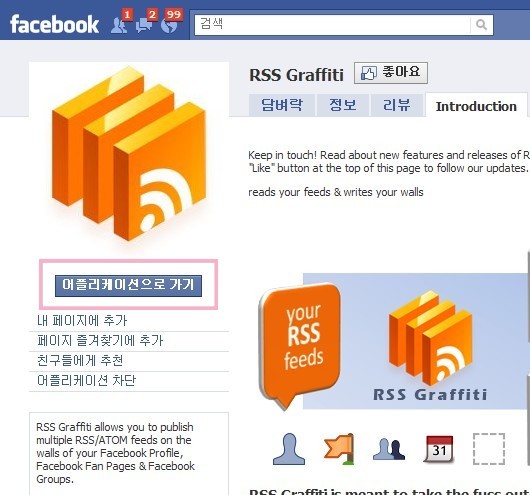
“RSS Graffiti” 어플리케이션 페이지로 연결된 모습입니다.
좌측 상단에 “어플리케이션으로 가기” 버튼을 클릭해 주세요.
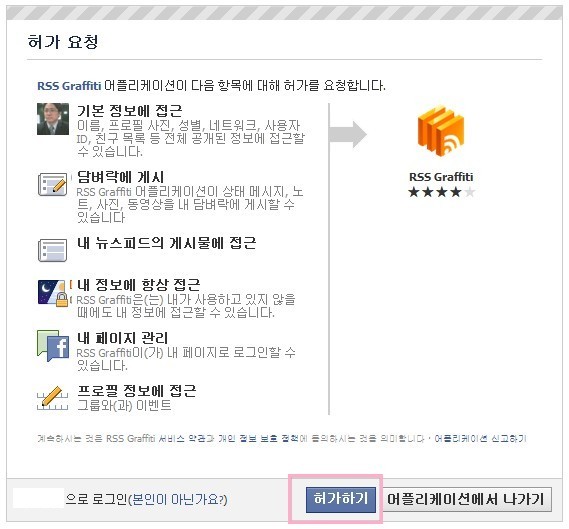
“RSS Graffiti” 어플리케이션이 자신의 페이스북 계정에 설치되고 접근하는 것을 허락할 것인지 묻는 창이 열립니다.
“허가하기” 버튼을 클릭해 주세요.
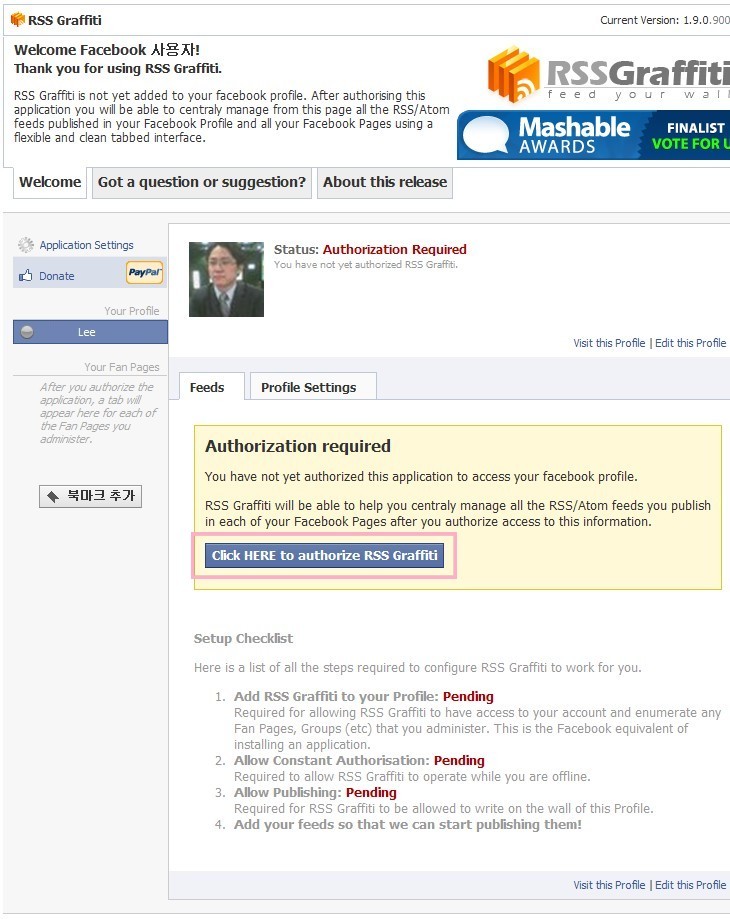
자신의 페이스북 계정에 설치된 “RSS Graffiti” 어플리케이션에 연결된 모습입니다.
그림에서 표시한 “Click HERE to authorize RSS Graffiti” 버튼을 클릭해 주세요.
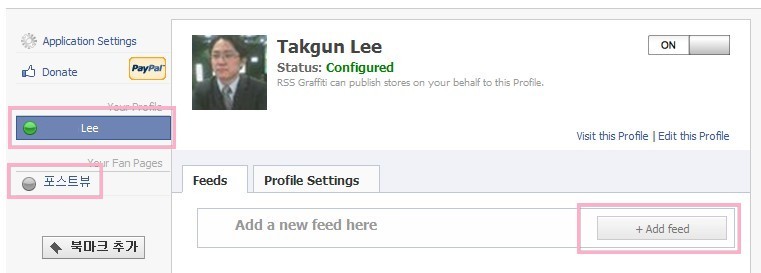
이제 자신의 페이스북 담벼락에 자동으로 게시하려고 하는 “RSS” 주소를 입력하는 단계입니다.
우측 중앙에 “+Add feed” 버튼을 클릭해 주세요.
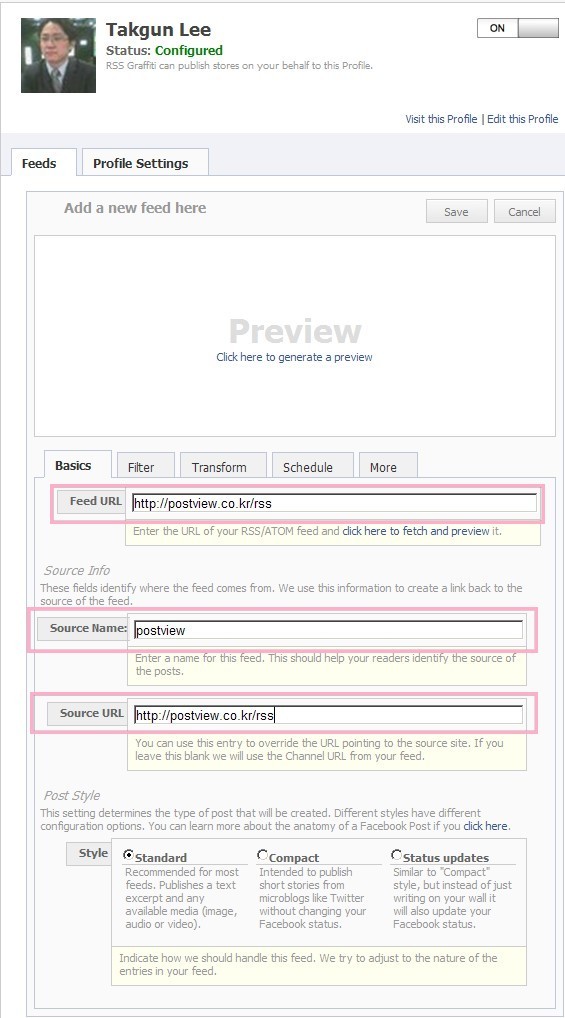
위의 그림처럼 “RSS” 주소 및 관련사항들을 입력하는 창이 열립니다.
색연필 박스로 표시된 부분을 원하시는 RSS주소랑 이름등을 입력하고 “Save” 버튼을 클릭해 주세요.
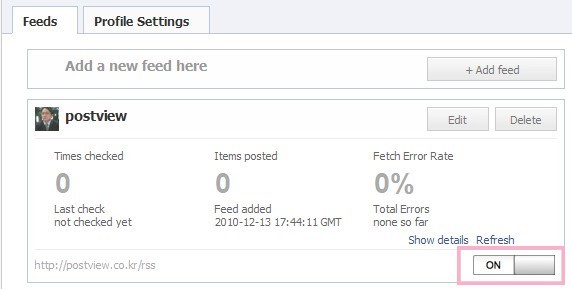
이제 블로그 RSS 주소가 등록된 모습입니다. 색연필 박스에 표시된거 처럼 “ON” 으로 표시되어 있다면 “RSS Graffiti” 어플리케이션이 활성화 되어있는 상태입니다.
“RSS Graffiti” 어플리케이션은 페이스북 계정에 접속하면 설치된것을 확인 할 수 있습니다.
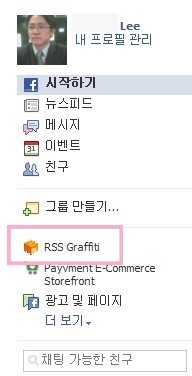
위의 그림에 색연필 박스로 표시된 것은 “RSS Graffiti” 어플리케이션이 정상적으로 설치되고 활성화 되어있다는 의미입니다.
그럼 이제 “RSS Graffiti” 어플리케이션에 등록된 RSS주소에서 글을 가져와서 담벼락에 게시한 모습을 살펴볼까요~
“RSS Graffiti” 어플리케이션에 등록된 RSS 주소에서 가져온 글이 게시된 그림.

“RSS Graffiti” 어플리케이션의 자세한 사항을 보려고 하신다면, 계정 페이지에서 “RSS Graffiti” 버튼을 클릭해 주세요.
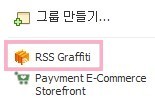
“RSS Graffiti” 어플리케이션 관리자 페이지에 접속하면 세부 상황을 확인 할 수 있습니다.
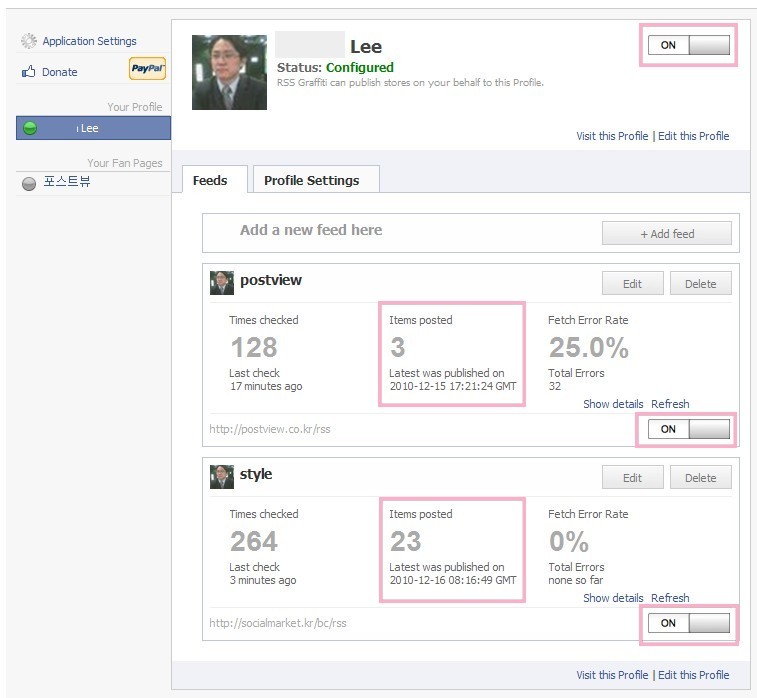
위의 그림은 2개의 RSS 주소를 등록한 모습입니다.
![]()
“RSS Graffiti” 어플리케이션 전체 활성화 버튼이 “ON”으로 설정되어 있고, 등록된 각각의 버튼들도 “ON” 으로 활성화 되어 있는 모습입니다.
중앙에 색연필 박스로 표시한 부분은 (“Items posted” ) 몇개의 글이 게시되었는지 보여주는 부분입니다.
이상으로 페이스북 “RSS Graffiti” 어플리케이션을 이용해서 블로그에서 발행된 글을 페이스북 담벼락에 게시하는 방법을 알아보았습니다. 다양한 페이스북 어플리케이션을 사용하셔서 공들여 작성하신 포스트를 보다 넓게, 많은 분들이 구독하셨으면 좋겠네요.
지금 바로 포스팅 따라서 설치했습니다.
까먹고 페북에 안 보낼때가 많은데
요런 좋은 시스템으로 편리해졌네요.
감사합니다. ^^
RSS주소만 등록해 놓으면 알아서 수집해 가니,. 깜빡하고 못올리는 일은 없겠죠~~
페이스북 진짜 가입해야겠습니다.
이렇게 다양한 기능이 있는데요^^
페이스북 어플리케이션은 상상초월하게 많이 있습니다..
오~~ 이런 좋은기능이…^^
저는 티스토리 이용하는데 그곳에서는 프로그인을 지원해서
얼마전부터 발행되어지더라구요…^^
행복한 하루 되세요~
복돌이님 댓글보고 찾아보니 티스토리 플러그인도 생겨있더라구요.. 꼭 자기 블로그가 아니어도 등록되니 유용하게 사용할 수 있어요~~
티스토리 플러그인을 이용하는 방법이 아니군요. RSS만 알면 어떤 사이트든 자신의 페이스북으로 보내는 것이 되겠네요. 항상 알찬 정보를 배우고 갑니다.
ps.따라 해 봐야겠어요. ^^
RSS 등록방식이라 유용하게 사용할수 있어요~~
머니야님 추천글을 보고 들어왔습니다.
SNS에 대해서 궁금한것들이 많았는데 여러가지 정보가 많네요^^ 종종 들어와 봐야겠어요ㅎㅎ
머니야님이 소개해주셔서 쑥쓰럽고 감사해요..
저도 자주 찾아뵐께요~~
아아… 이럴수가! 저도 이런거 남기고 싶은데…
페이스북에는 너무 많은 분야의 사람들이 모여있어서… 제 블로그를 알리고 싶지 않아요ㅠㅁㅠ
페이스북은 트위터랑 다르게 다른 매력이 있더라구요..뭐랄까 깊이가 더 있다고나 할까요~~
저는 다른 방법으로 올리고 있는데…
저런 방법도 있군요 ^^
어플리케이션들이 워낙 많으니 다양한 방법들이 있겠죠~~
ㅎㅎ 전 선택적으로 마이픽업으로 글보내고 있어요
저는 마이픽업으로는 발행안하고 있는데,.
마이픽업도 효과가 좋은가요..궁금하네요~~
티스토리는 설정난에 발행 즉시 보내는 난이 얼마전에 생겼습니다. 저는 그것을 이용합니다.
저도 찾아보니 생겼더라구요,.즉시 발행원하시는 분들은 플러그인 이용하시면 편하시겠어요~~
아.. 페이스북하다가 이제 모르는게 있으면
샤프심님한테 물으면 되겠어여~ㅎㅎ
페이스북이 워낙 어플도 많고 광활하다보니 저도 모르는게 산더미입니다.. Zorro님이 문의하시면 아는한도내에서 충실히 답변드립죠~~
페이스북은 가입만 해놓고 제대로 쓴적이 없는것 같습니다.
좋은 정보 감사합니다..^^
페이스북은 트위터와 다르게 게시글이 오래 보관되는 성격이 있어서 쉽게 말하기가 부담스러운 면도 있는거 같아요~
오늘도 잘 배우고 갑니다. ^^
저도 Kay님 블로그에서 많이 배우고 있습니다..
우와… 페이스북 아직 초보자라… 이거 굉장히 유용한정보에요!!
도움이 되셨다니,. 포스팅한 보람이 있네요~~
아직 페이스북 초보마님이라 좋은 정보 고마운 마음으로 담아갑니다. 늘 좋은 일만 가득하시길 빕니다.
– 솔향강릉에서 장작골마님임남순 배상 –
장작골마님임남순님 소중한 댓글 감사합니다..
님에게도 항상 좋은일만 가득하시길 기원해 봅니다~~